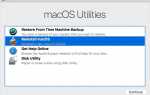Очистка дисплея Mac — это простой процесс, на который нужно обратить внимание и не делать. Хотя эти инструкции касаются дисплеев Apple, они подходят для большинства ЖК-дисплеев. Общие инструкции по очистке ЖК-дисплеев и телевизионных экранов см. В разделе «Как чистить монитор с плоским экраном».
Дисплеи Mac бывают двух категорий: голые ЖК-дисплеи и стеклянные ЖК-дисплеи.
Голые ЖК-дисплеи используются на многих старых портативных компьютерах Mac и большинстве сторонних настольных мониторов.
Стеклянные ЖК-дисплеи, как и те, что использовались в последних моделях iMac, представляют собой голые ЖК-дисплеи со стеклянной панелью перед ними. Поскольку ЖК-панель защищена, вы можете подумать, что на iMac можно использовать бытовой очиститель стекла. Нет, это не так. Apple рекомендует для очистки этих дисплеев дистиллированную воду. Дистиллированной воды достаточно, чтобы удалить грязь, пятна и следы кошек или собак. Если вы столкнулись с упрямым пятном, используйте комбинацию дистиллированного белого уксуса и дистиллированной воды.
Очистка дисплея вашего Mac
Что вам нужно:
- Две салфетки из микрофибры
- Дистиллированная вода
- Дистиллированный белый уксус
Две салфетки из микрофибры удобны тем, что вы можете использовать одну для сухой чистки дисплея и смочить вторую дистиллированной водой для устранения стойких пятен. Вы можете справиться с одной тканью из микрофибры, но будьте осторожны, чтобы увлажнить только небольшую ее часть.
Выключите компьютер, монитор и отсоедините его от источника питания, прежде чем начинать процесс очистки.
Начните с использования сухой салфетки из микрофибры, чтобы аккуратно протереть дисплей. Не нажимайте сильно на ЖК-панель, потому что это может вызвать проблемы с отдельными пикселями, которые составляют дисплей. Если вы чистите стеклянную панель, вы можете приложить немного больше давления, но вы все равно должны использовать легкую руку.
Когда химическая чистка будет завершена, проверьте дисплей на наличие оставшихся пятен или грязных участков. Во многих случаях легкая чистка сухой тканью из микрофибры — это все, что нужно.
Если у вас все еще есть участки, которые требуют очистки, смочите вторую ткань из микрофибры дистиллированной водой и осторожно вернитесь к областям, которые все еще загрязнены. Не распыляйте жидкость прямо на дисплей. Протрите насухо первой тканью, а затем осмотрите дисплей.
Если какая-либо грязь упорно висит на смешайте дистиллированный белый уксус и дистиллированную воду смесь. Никогда не используйте раствор, который содержит более 50 процентов уксуса. Одна часть уксуса и три части воды должны сделать свое дело.
Смочите вторую салфетку из микрофибры чистящей смесью и вытрите дисплей, концентрируясь на любых местах, которые все еще загрязнены.
Протрите дисплей сухой тканью, а затем снова осмотрите дисплей. Теперь он должен быть чистым, но при необходимости вы можете пройти его еще раз влажной салфеткой из микрофибры. Не забудьте закончить с сухой тканью.
Возможно, хотя и маловероятно, что пятно или пятно на стеклянной панели дисплея вашего Mac находится на внутренней поверхности. Если это так, то лучше всего взять дисплей в Apple Store для очистки. Обученный технический специалист может вытащить стеклянную панель, очистить обе поверхности стекла и нижележащую ЖК-панель, а затем снова закрыть все это, не повредив дисплей.